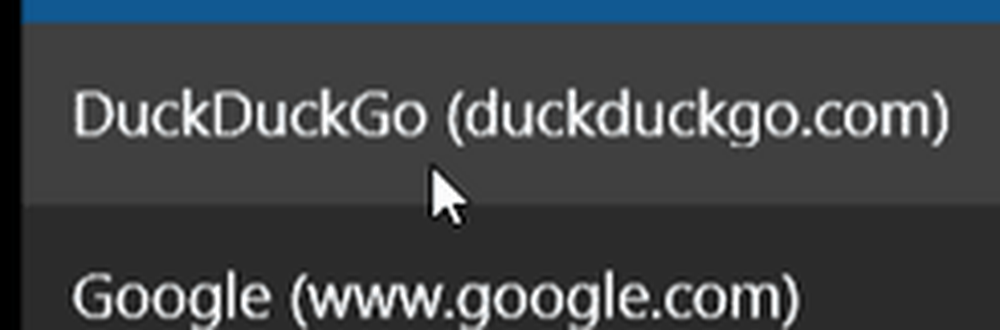Schimbați ecranul de blocare, ecranul de pornire, personalizați spațiul de lucru în Windows 8

Toți suntem familiarizați cu cum să personalizăm și să personalizăm experiența Windows 7 pe desktop. Schimbăm ecranele de conectare, schimbăm tapeturile, temele și așa mai departe. Lucrurile sunt un pic diferite în Windows 8, totuși. În acest articol vom vedea cum să facem schimbarea și personalizarea experienței Windows 8.
Pentru a începe, treceți cursorul mouse-ului în colțul din dreapta sus sau apăsați Win + C pentru a deschide Charms Bar. Faceți clic pe Setări. Spre fund, veți vedea Mai multe setări PC.
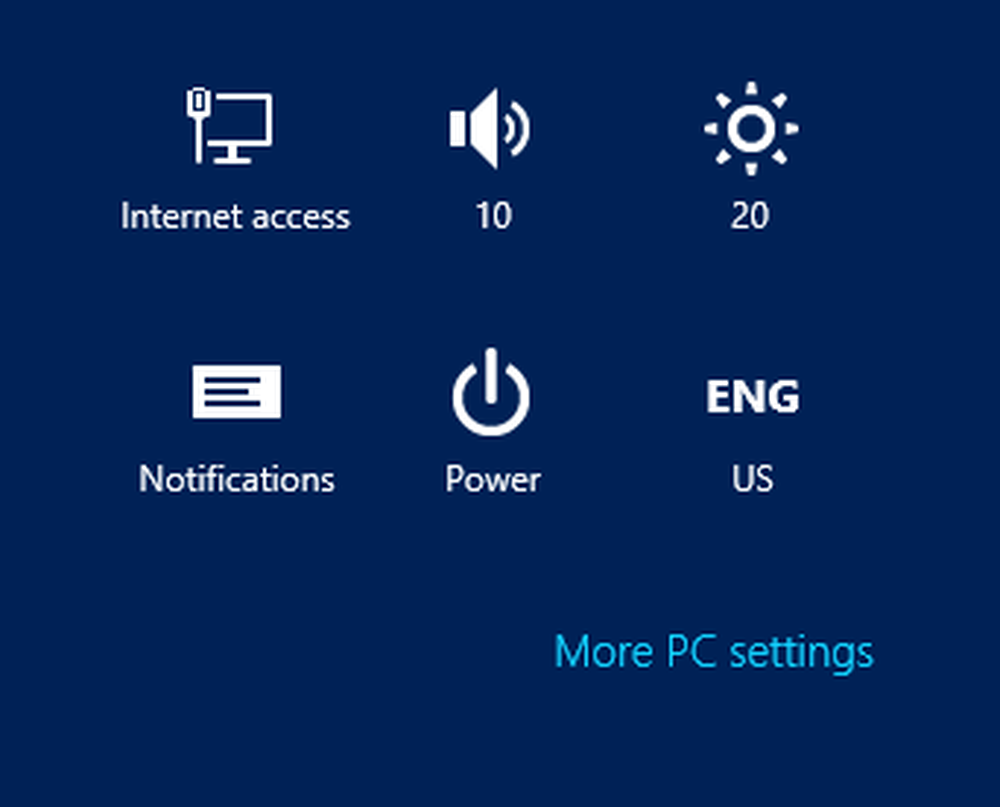
Faceți clic pe acesta pentru a deschide Setări PC. Acum, în secțiunea Personalizare, veți avea 3 file care vă oferă opțiuni pentru a modifica ecranul de blocare, ecranul de pornire și imaginea contului.
Schimbați ecranul de blocare în Windows 8
Pentru a modifica ecranul de blocare în Windows 8, faceți clic pe Blocare ecran și selectați imaginea pe care doriți să o afișați. Dacă doriți, puteți de asemenea să căutați o imagine pe computer și să o setați ca ecranul de blocare.
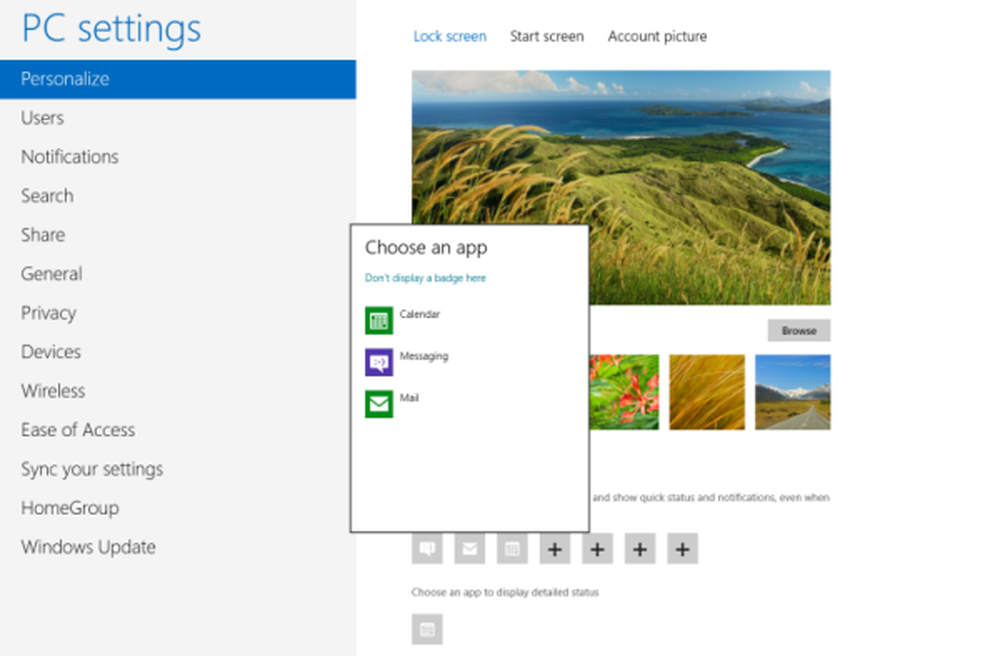
De asemenea, puteți să alegeți aplicația sau să adăugați aplicații noi a căror stare curentă detaliată doriți să fie afișată pe Ecranul de blocare. Dacă doriți, puteți să îl afișați și în Stare detaliată pe ecranul de blocare.
Schimbați ecranul de pornire

Opțiunile de personalizare pentru ecranul de pornire Windows 8 sunt în prezent destul de limitate. În Setările PC-ului, când faceți clic pe fila Start, veți vedea opțiuni pentru a alege unul dintre modelele de fundal oferite. Ceea ce puteți cel mai mult, este să schimbați culoarea acestor fundaluri, utilizând cursorul. Modificările vor fi aplicate instantaneu, deci nu este necesar să salvați setările.
Schimbați imaginea contului în Windows 8
Pentru a schimba imaginea contului sau a utilizatorului, faceți clic pe fila Imagine cont. Aici puteți căuta o imagine pe computer și selectați-o și setați-o ca Imagine de utilizator.
Schimbarea temelor și a fundalului desktop în Windows 8
Când pe desktopul Windows 8 lucrurile devin destul de familiare. La fel ca în Windows 7, trebuie să faceți clic dreapta pe desktop și să selectați Personalizați. Ca de obicei, puteți selecta tema și puteți modifica imaginea de fundal, culoarea Windows, sunetele și ecranul de economisire a ecranului. Windows 8 oferă o opțiune de personalizare suplimentară.

Puteți alege să permiteți Windows 8 să schimbe automat culoarea ferestrei pentru a se potrivi imaginii dvs. de fundal sau pentru a selecta și a seta o singură culoare numai.
Cei care începeți cu Windows 8, ar putea dori, de asemenea, să citiți acest Ghid pentru începători cu privire la utilizarea Windows 8. Dacă doriți, puteți dezactiva ecranul de blocare în Windows 8.